win10用自带工具迁移系统到新硬盘的方法
更新时间:2023-03-14 10:20:57作者:qin
当我们在使用win10纯净版系统电脑的时候发现自己的硬盘坏了,需要更换新的硬盘,又不想重装系统的话,可以把原来的系统迁移到这个新硬盘上,这个时候我们就可以使用win10自带的系统迁移工具来进行迁移,先在老系统备份然后在新硬盘上恢复,下面让我们一起来看看具体的操作方法吧。
具体方法如下:
1、通过快捷键win+r打开运行窗口输入control进入控制面板,点击备份和还原(Windows7)选项。
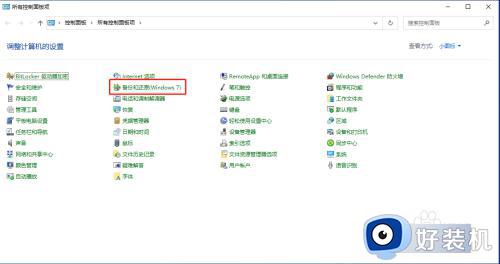
2、进入界面后,点击设置备份。
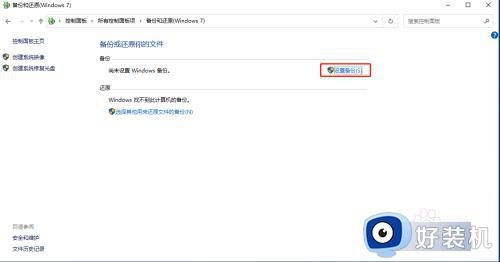
3、选择要保存备份的位置,一般为移动硬盘或者U盘上,然后点击下一页。
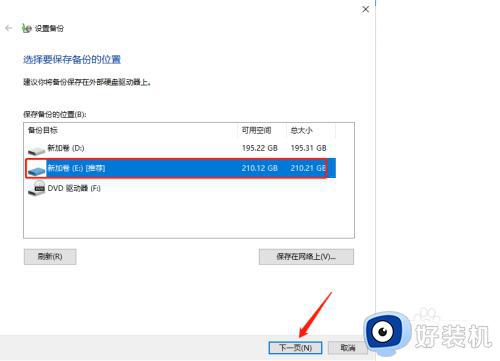
4、备份哪些内容下点击让我选择,然后点击下一步。
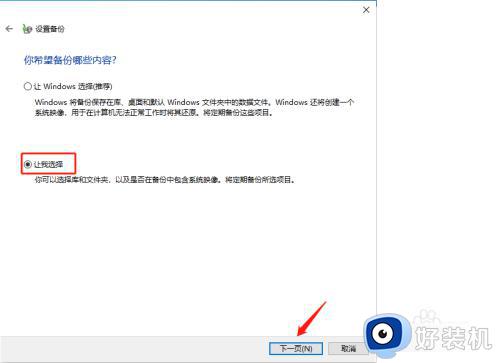
5、勾选要备份的内容,必须勾选包括驱动器EFI系统分区,(c:),Windows恢复环境的系统映像。然后点击下一页。然后就开始备份,在新硬盘上通过备份的来恢复就可以了。
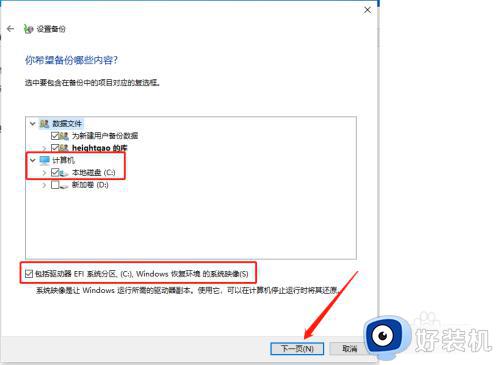
上文就是给大家总结的关于win10用自带工具迁移系统到新硬盘的方法的全部内容了,平时大家在遇到这种情况的时候,就按照上述的方法进行操作就好了哦。
win10用自带工具迁移系统到新硬盘的方法相关教程
- win10如何把系统复制到新硬盘 win10把系统复制到新硬盘的操作方法
- win10自带系统迁移工具怎么用 win10自带系统迁移工具的使用方法
- win10自带系统迁移工具怎么用 win10自带系统迁移工具使用步骤
- win10迁移工具的使用方法 win10自带的迁移工具怎么使用
- win10怎么把系统盘迁移到另一块盘 win10系统转移到另一个硬盘的方法
- win10更换系统盘如何迁移系统 win10怎么把系统盘迁移到另一块盘
- windows10系统怎样迁移到硬盘 把windows10系统系统到新硬盘的方法
- win10c盘appdata迁移到d盘的步骤 win10如何将电脑C盘AppData文件夹移到D盘
- win10把硬盘识别成移动硬盘怎么办 win10硬盘变成可移动设备处理方法
- win10不认移动硬盘怎么回事 win10系统移动硬盘读不出来的解决教程
- win10拼音打字没有预选框怎么办 win10微软拼音打字没有选字框修复方法
- win10你的电脑不能投影到其他屏幕怎么回事 win10电脑提示你的电脑不能投影到其他屏幕如何处理
- win10任务栏没反应怎么办 win10任务栏无响应如何修复
- win10频繁断网重启才能连上怎么回事?win10老是断网需重启如何解决
- win10批量卸载字体的步骤 win10如何批量卸载字体
- win10配置在哪里看 win10配置怎么看
win10教程推荐
- 1 win10亮度调节失效怎么办 win10亮度调节没有反应处理方法
- 2 win10屏幕分辨率被锁定了怎么解除 win10电脑屏幕分辨率被锁定解决方法
- 3 win10怎么看电脑配置和型号 电脑windows10在哪里看配置
- 4 win10内存16g可用8g怎么办 win10内存16g显示只有8g可用完美解决方法
- 5 win10的ipv4怎么设置地址 win10如何设置ipv4地址
- 6 苹果电脑双系统win10启动不了怎么办 苹果双系统进不去win10系统处理方法
- 7 win10更换系统盘如何设置 win10电脑怎么更换系统盘
- 8 win10输入法没了语言栏也消失了怎么回事 win10输入法语言栏不见了如何解决
- 9 win10资源管理器卡死无响应怎么办 win10资源管理器未响应死机处理方法
- 10 win10没有自带游戏怎么办 win10系统自带游戏隐藏了的解决办法
